Энциклопедия 3ds max 6
Панель настройки дополнительных параметров модификатора Unwrap UVW (Развертка UVW)
Рис. 16. 142. Панель настройки дополнительных параметров модификатора Unwrap UVW (Развертка UVW)
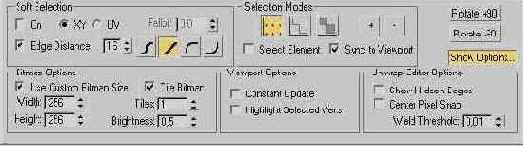
В разделе Soft Selection (Плавное выделение) используйте для настройки следующие элементы управления:
- Оп (Вкл. ) - установка этого флажка активизирует режим плавного выделения подобъектов;
- XY. UV - переключатель, позволяющий выбрать для задания радиуса области плавного выделения координаты трехмерного пространства (XY) или текстурные координаты (UV);
- Falloff (Спад) - задает радиус области плавного выделения;
- Edge Distance (Расстояние в ребрах) - включает режим задания размера области плавного выделения в виде числа ребер, разделяющих непосредственно выделенные вершины и вершины, которые будут вовлечены в плавное выделение. Собственно число ребер задается в счетчике справа от флажка;

В разделе Selection Modes (Режимы выделения) используйте для настройки следующие элементы управления:

- две кнопки со значками «плюс» и «минус» служат для распространения выделенной области на прилегающие подобъекты и исключения из числа выделенных под объектов тех, которые находятся на краях области, соответственно;
- Select Element (Выделить элемент) - установка этого флажка приводит к тому, что при выделении подобъекта любого типа оказывается выделенным весь кластер развертки, к которому относится выбранный подобъект;
- Sync to Viewport (Синхронизовать с окнами проекций) - установка этого флажка приводит к тому, что выделение любых подобъектов сетки объекта в окнах проекций вызывает выделение тех же подобъектов развертки сетки в окне правки текстурных координат, И наоборот. Для этого, однако, в списке подобъектов модификатора на командной панели Modify (Изменить) должна быть выбрана строка Select Face (Выделить грань).
Кроме того, в верхней части панели имеются еще три кнопки:
- Rotate +90 (Повернуть на +90), Rotate -90 (Повернуть на -90) - поворачивает совокупность выделенных подобъектов на 90° или на -90° вокруг центра выделенной области;
- Show Options (Показать параметры) - нажмите эту кнопку, чтобы стала видимой нижняя часть панели.
В разделе Bitmap Options (Параметры растровой текстуры) нижней части панели используйте для настройки следующие элементы управления:
- Use Custom Bitmap Size (Использовать специальный размер карты) - при установке этого флажка размер изображения текстурной карты в окне редактора устанавливается в счетчиках Width (Ширина) и Height (Высота). Эти установки не влияют на реальные пропорции карты текстуры, используемой в составе материала;
- Tile Bitmap (Повторять карту) - при установке этого флажка рисунок карты текстуры будет повторяться в окне редактора столько раз, сколько указано в счетчике Tiles (Кратность). Если флажок сброшен, будет показываться только один образец карты текстуры;
- Brightness (Яркость) - задает яркость изображения карты текстуры в окне редактора. По умолчанию устанавливается яркость 0, 5, так что карта может быть видна не очень контрастно. Значение 1 означает ту яркость, которую имеет изображение текстуры.
В разделе Viewport Options (Параметры окна проекции) нижней части панели используйте для настройки следующие элементы управления:
- Constant Update (Постоянно обновлять) - при установке этого флажка любые изменения текстурных координат в окне редактора будут моментально отображаться в окнах проекций. Если сбросить флажок, изменения будут отображаться только после завершения операции редактирования;
- Highlight Selected Verts. (Выделять цветом выделенные вершины) - установка этого флажка включает отображение в окнах проекций меток вершин сетки, среди которых затем отображаются вершины, выделенные в окне редактирования проекционных координат. Для этого, однако, в списке подобъектов модификатора на командной панели Modify (Изменить) должна быть выбрана строка Select Face (Выделить грань).
В разделе Unwrap Editor Options (Параметры редактора развертки) нижней части панели используйте для настройки следующие элементы управления:
- Show Hidden Edges (Показывать скрытые ребра) - при активизации этой команды будут видны все ребра сетки, включая скрытые ребра, разделяющие смежные грани в пределах полигонов;
- Center Pixel Snap (Привязка к центрам пикселов) - установка этого флажка обеспечивает привязку фонового изображения текстурной карты к центрам пикселов, а не к их краям;
- Weld Threshold (Порог слияния) - задает предельное расстояние между вершинами, на которые будет распространяться действие инструмента Weld Selected (Слить выделенные), в относительных единицах измерения пространства текстурных координат.
Содержание раздела